La popularidad de los archivos de formato de documento portátil (PDF) aumentó drásticamente en los últimos años. Siendo uno de los formatos de archivo más seguros para compartir en Internet, el uso de archivos PDF está aumentando rápidamente. Casi todas las distribuciones de Linux vienen con un lector de PDF básico, pero tienen algunas limitaciones.
Así que hoy vamos a echar un vistazo a los mejores lectores de PDF con muchas características que puede utilizar en Linux. Hay muchos lectores de PDF disponibles para Linux gracias a famosas comunidades de desarrolladores como GNOME y KDE. Estos lectores de PDF vienen con características que permiten a los usuarios realizar más tareas además de sólo leer documentos, mientras que algunos vienen con características muy básicas.
Adobe Reader
Adobe Reader es un lector de PDF muy popular en casi todas las plataformas populares. Si has cambiado recientemente de Windows entonces debes estar familiarizado con Adobe Reader. Anteriormente no estaba disponible para Linux, pero ahora está disponible con todas las características que se experimentan en Windows, así como en Mac.
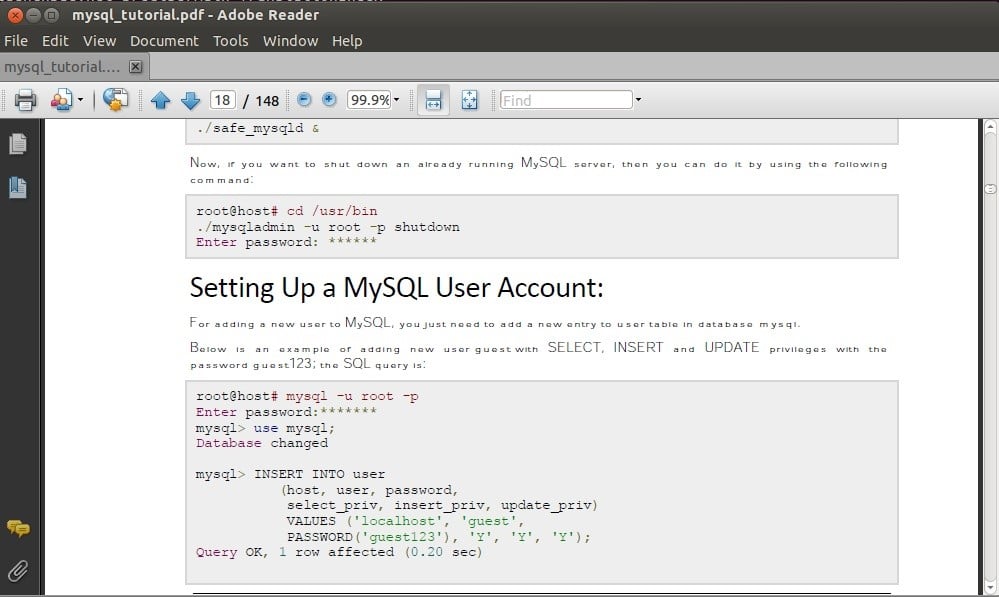
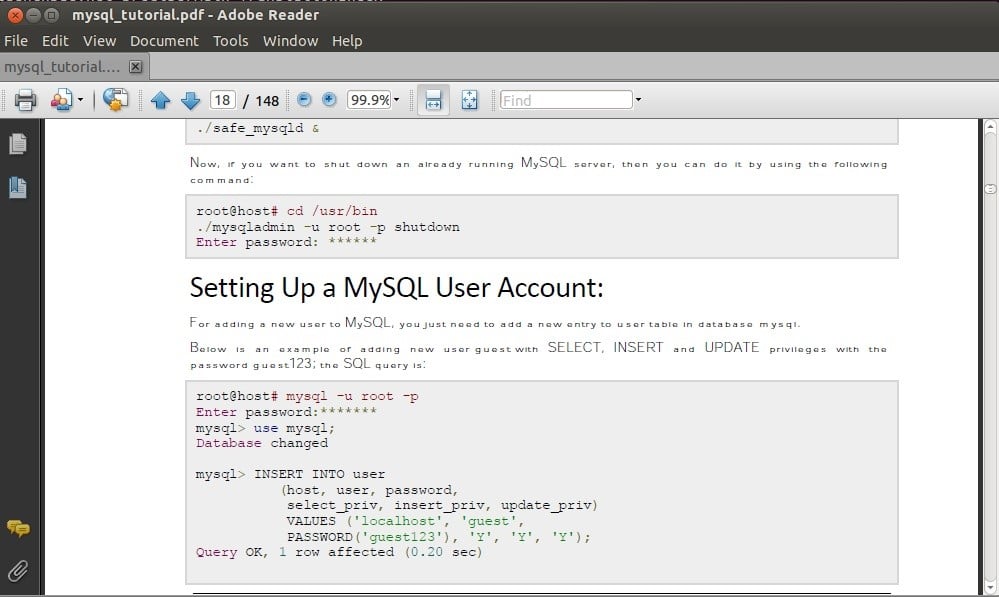
Adobe Reader parece ser el lector de PDF # 1 en términos de características y experiencia general del usuario. Ofrece características como la adición de documentos de anotaciones, impresión de documentos, etc. Tienes que instalarlo manualmente en Linux ejecutando los siguientes comandos uno a uno porque no está disponible en el Centro de Software de Ubuntu.
libatk-adaptor:i386 libgail-common:i386
$ sudo add-apt-repository «deb http://archive.canonical.com/ precise partner»
$ sudo apt-get update
$ sudo apt-get install adobereader-enu
Evince
Evince es un visor de documentos diseñado básicamente para el entorno de escritorio GNOME. Viene incluido en todos los repositorios de Linux y puedes instalarlo manualmente usando el comando que se indica a continuación. Evince es un lector de PDF ligero y sencillo que ofrece una muy buena experiencia de usuario.
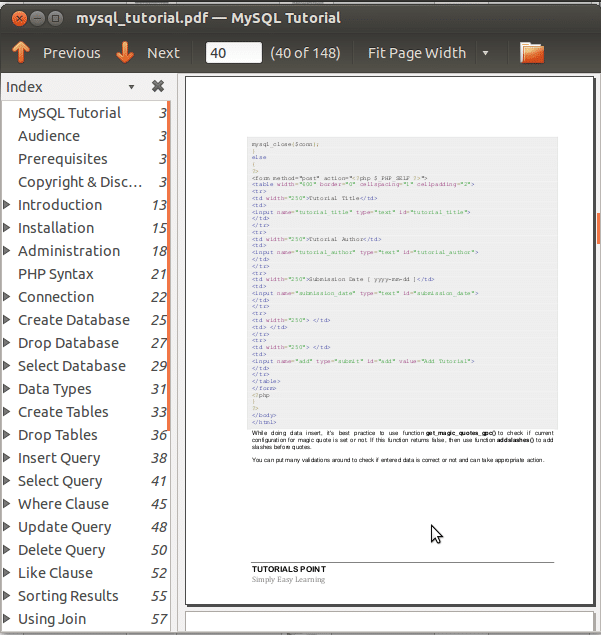
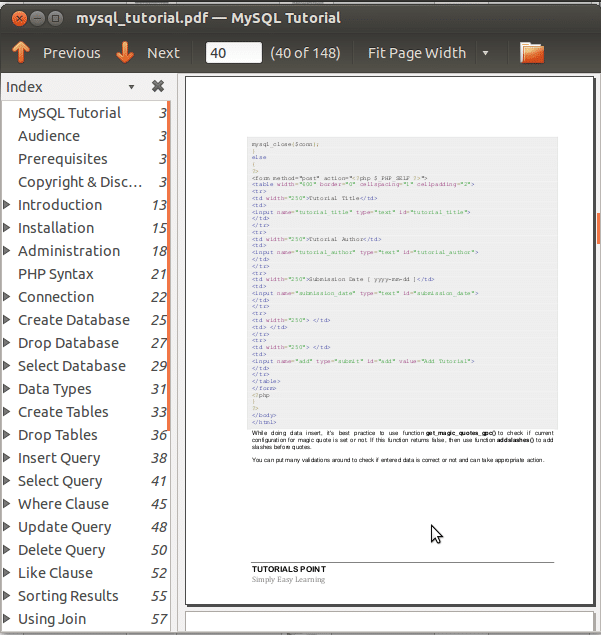
Evince ofrece características como miniaturas, herramienta de búsqueda, impresión y visualización de documentos encriptados. Soporta formatos de documentos como PDF, XPS, Postscript, dvi, etc.
Okular
Okular es un lector de documentos multiplataforma desarrollado por la comunidad KDE para el entorno de escritorio KDE. Okular ofrece más características en comparación con Evince y soporta formatos de archivo de documentos como PDF, PostScript, DjVu, XPS y muchos otros.
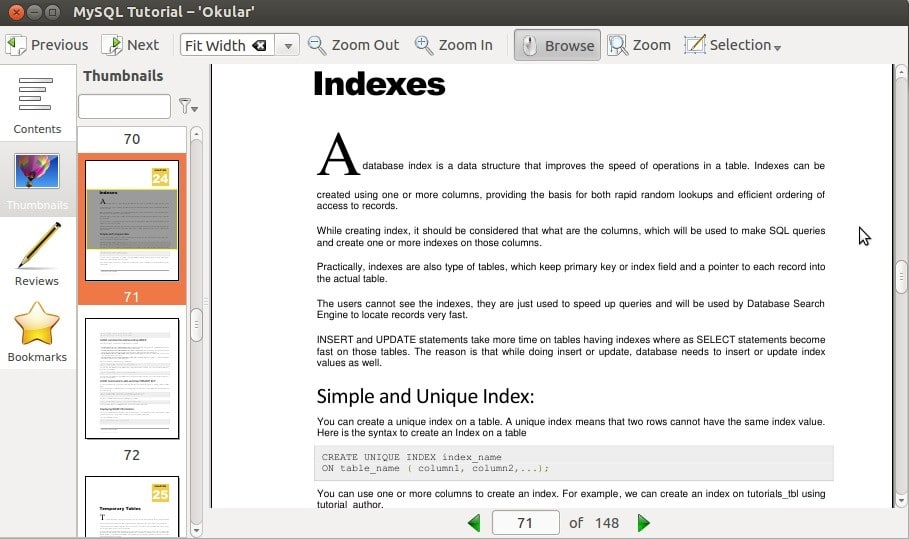
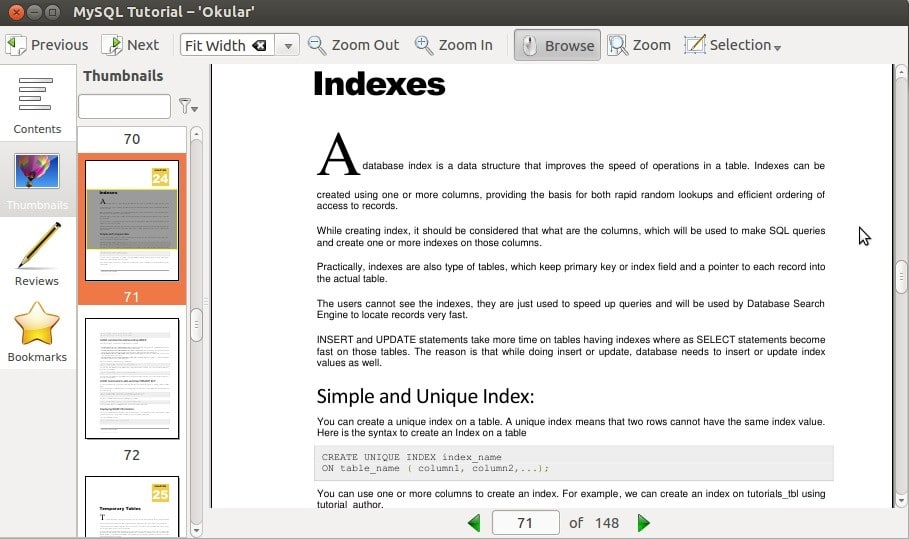
Las características de Okular incluyen anotaciones en la página, extraer texto de un archivo PDF a un archivo de texto, marcadores y muchas más. Funciona sin problemas en máquinas de gama baja y también maneja grandes archivos PDF sin esfuerzo. Puedes instalar Okular manualmente usando el siguiente comando.
Zathura
Zathura es un visor de documentos ligero, gratuito y muy fácil de usar que es muy popular entre los usuarios de Linux. Zathura ofrece características como búsqueda, navegación sin ratón, soporte de synctex, marcadores, recarga automática de documentos y fácil personalización.
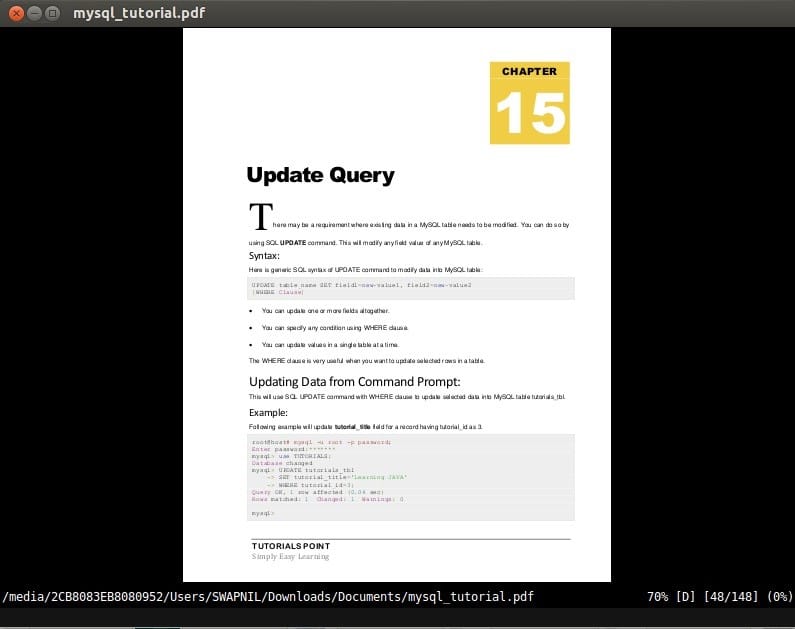
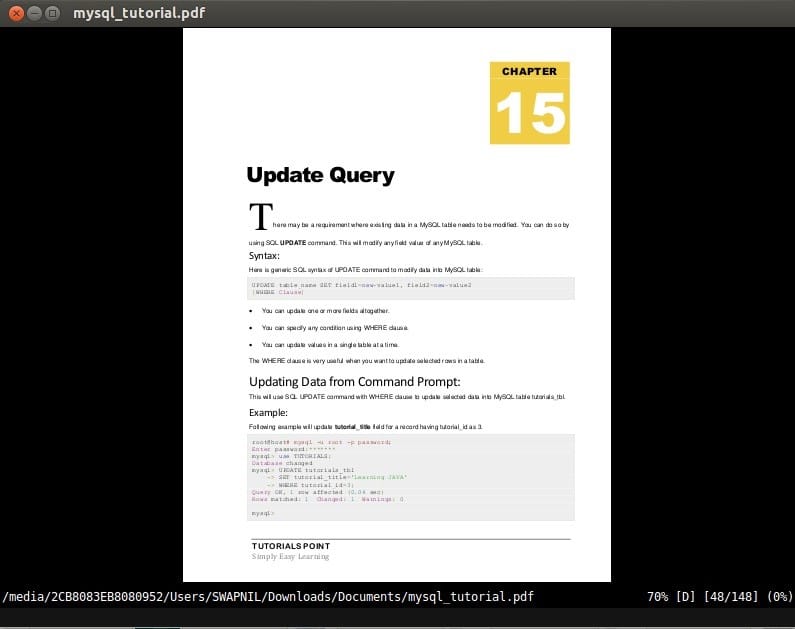
Zathura tiene una interfaz de usuario muy sencilla que funciona con mínimos recursos de hardware. Soporta formatos de archivos de documentos como PDF, PostScript, DjVu y otros. Puedes instalar este visor de documentos desde el Centro de Software de Ubuntu o manualmente desde el Terminal usando el siguiente comando.
GNU GV
GNU GV es un visor de documentos que te ayuda a ver y leer documentos PDF en la pantalla X proporcionando una interfaz gráfica de usuario para el intérprete Ghostscript. Es un visor de documentos muy simple y fácil de usar que soporta formatos de archivos de documentos como PDF, PostScript, etc.
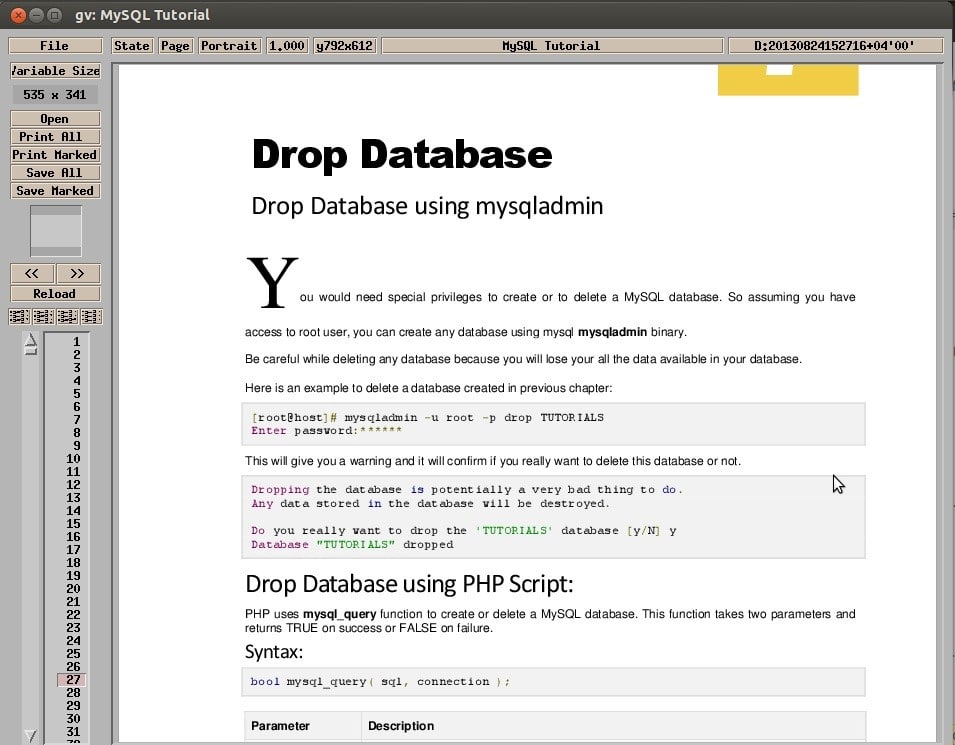
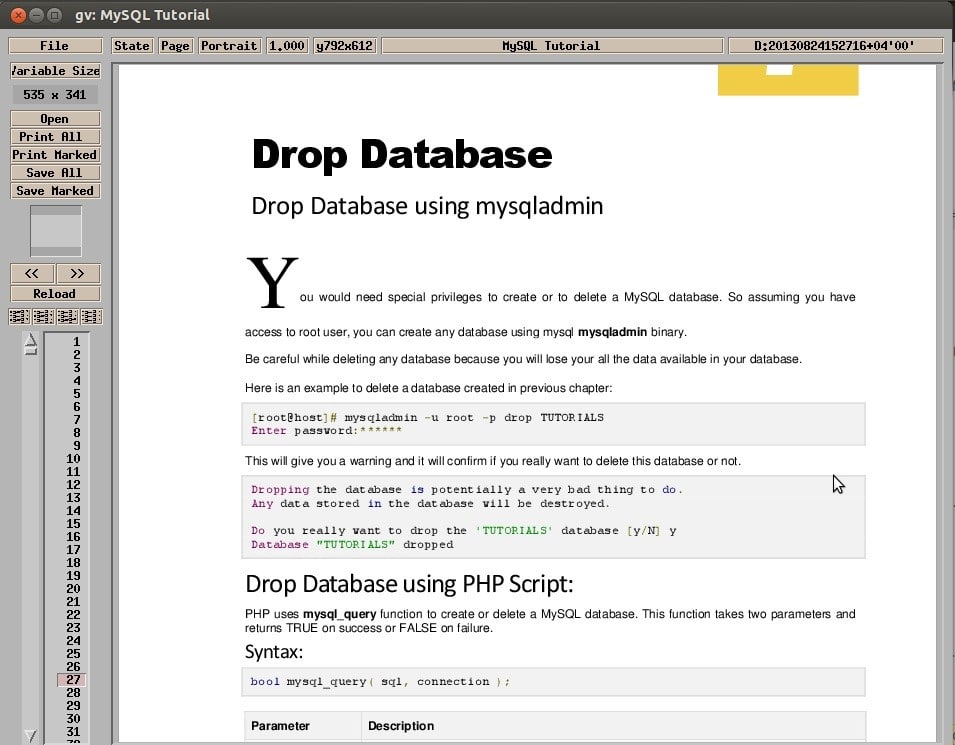
GNU GV ofrece características muy básicas que encontrará en cualquier visor de documentos normal. Puedes instalar el visor de documentos GV desde el Centro de Software de Ubuntu o manualmente desde el Terminal usando el siguiente comando.
MuPDF
MuPDF es un visor de documentos gratuito y de código abierto desarrollado en C. Es un visor de documentos ligero que soporta formatos de archivo de documentos como PDF, XPS, EPUB, OpenXPS, etc.
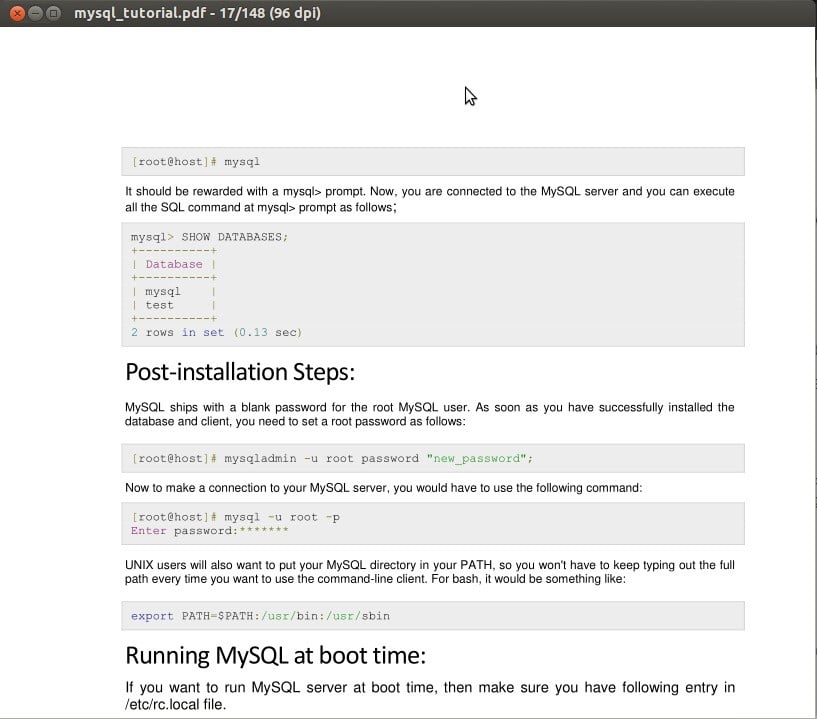
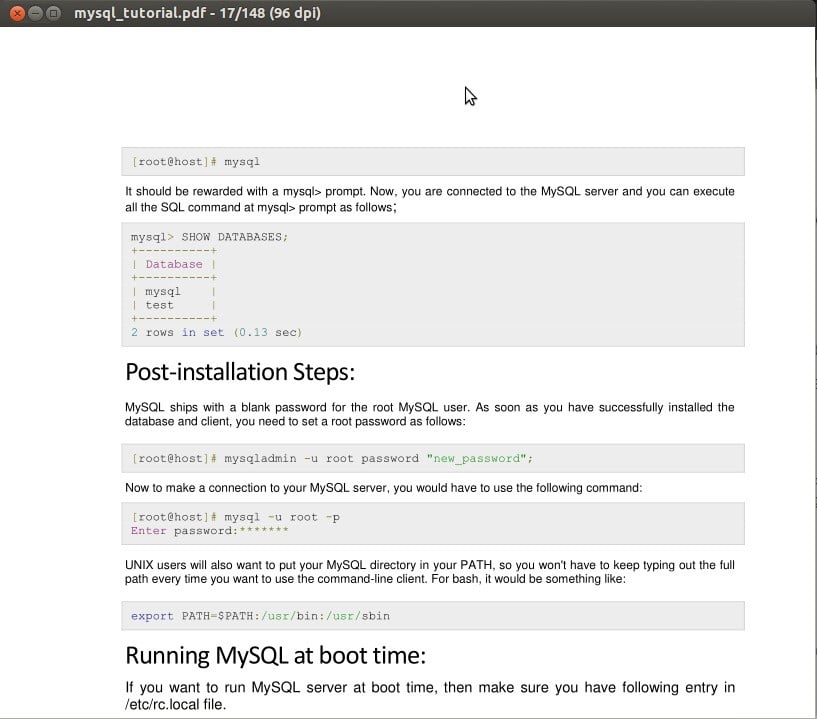
MuPDF es un sencillo pero potente visor de documentos que ofrece características como biblioteca de software, herramientas de línea de comandos, anotaciones en documentos, edición y conversión de documentos a HTML, PDF, CBZ y muchos otros formatos de archivo. Para instalar MuPDF puede dirigirse al Centro de Software de Ubuntu o también puede instalarlo usando el siguiente comando.
ePDF Viewer
ePDF Viewer es un visor de documentos simple y ligero que soporta formatos de archivo de documentos como PDF y PostScript. Su interfaz de usuario es muy simple y se ejecuta sin problemas en la utilización mínima de hardware.
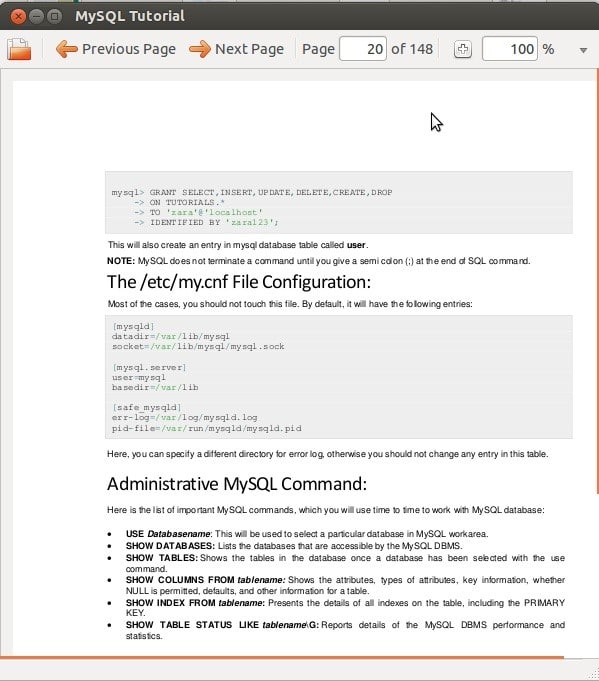
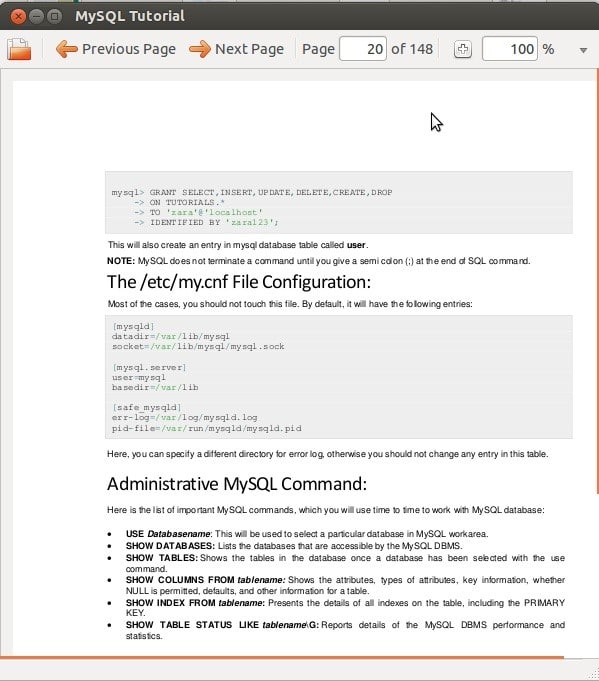
ePDF viewer ofrece características como búsqueda, marcador, anotaciones, etc. Puedes instalar este visor de documentos directamente desde el Centro de Software de Ubuntu.
Foxit Reader
Foxit Reader es un lector de PDF multiplataforma que ofrece características como la visualización compartida, crear y editar, firmar digitalmente e imprimir archivos PDF. Tiene una interfaz de usuario muy elegante que ofrece una muy buena experiencia de usuario.


Foxit Reader es compatible con muchos formatos de archivo de documentos, incluyendo PDF, PostScript, XPS y otros formatos de archivo de documentos. Para instalar Foxit Reader ejecute los siguientes comandos en el Terminal uno por uno.
$ gzip -d FoxitReader_version_Setup.run.tar.gz
$ tar -xvf FoxitReader_version_Setup.tar
$ ./FoxitReader_version_Setup.run
Atril
Atril es un lector de documentos que viene incluido en el entorno de escritorio MATE. Atril es muy similar a Evince que es el lector de documentos por defecto en Linux. Es un lector de documentos ligero y muy sencillo que te resultará muy fácil de usar.
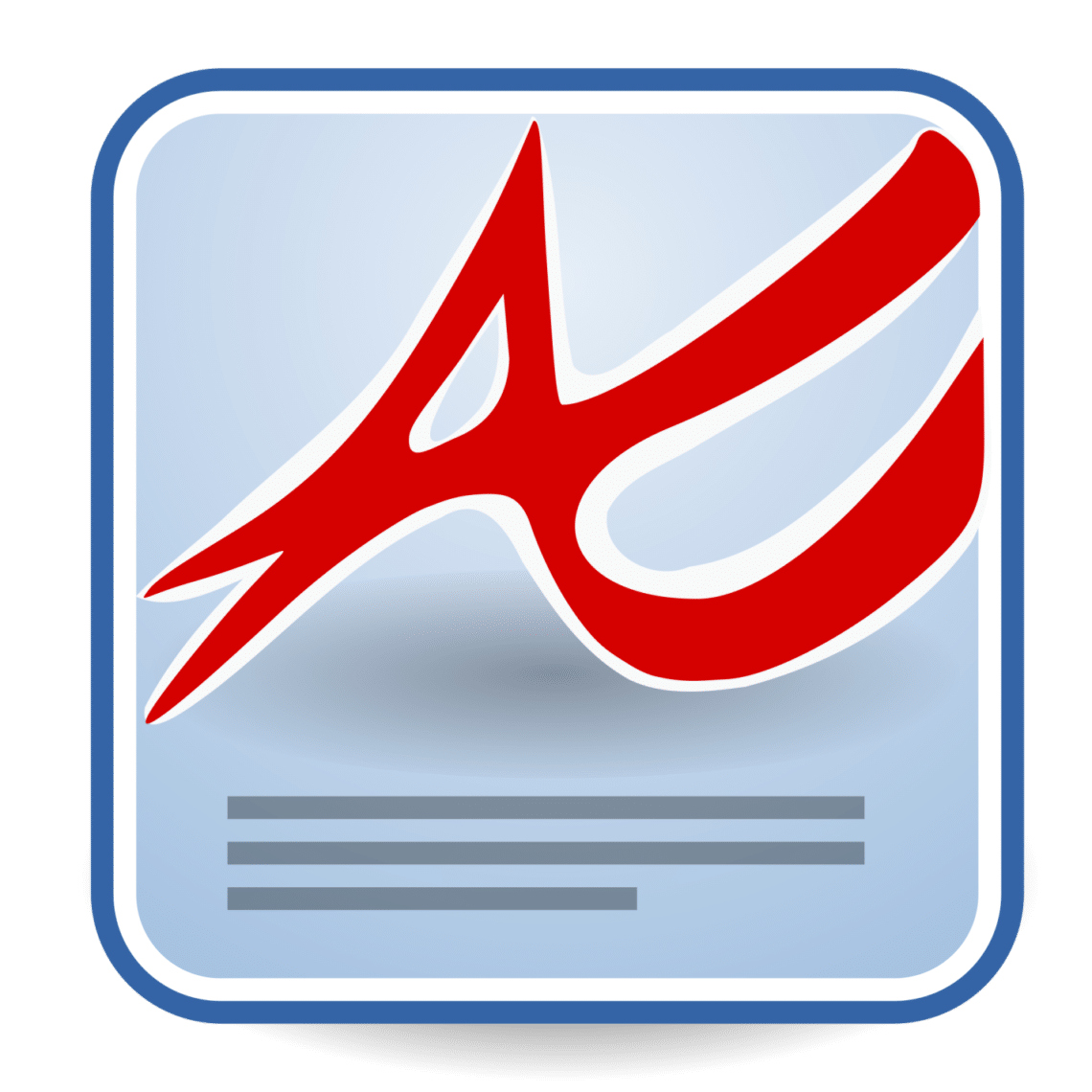
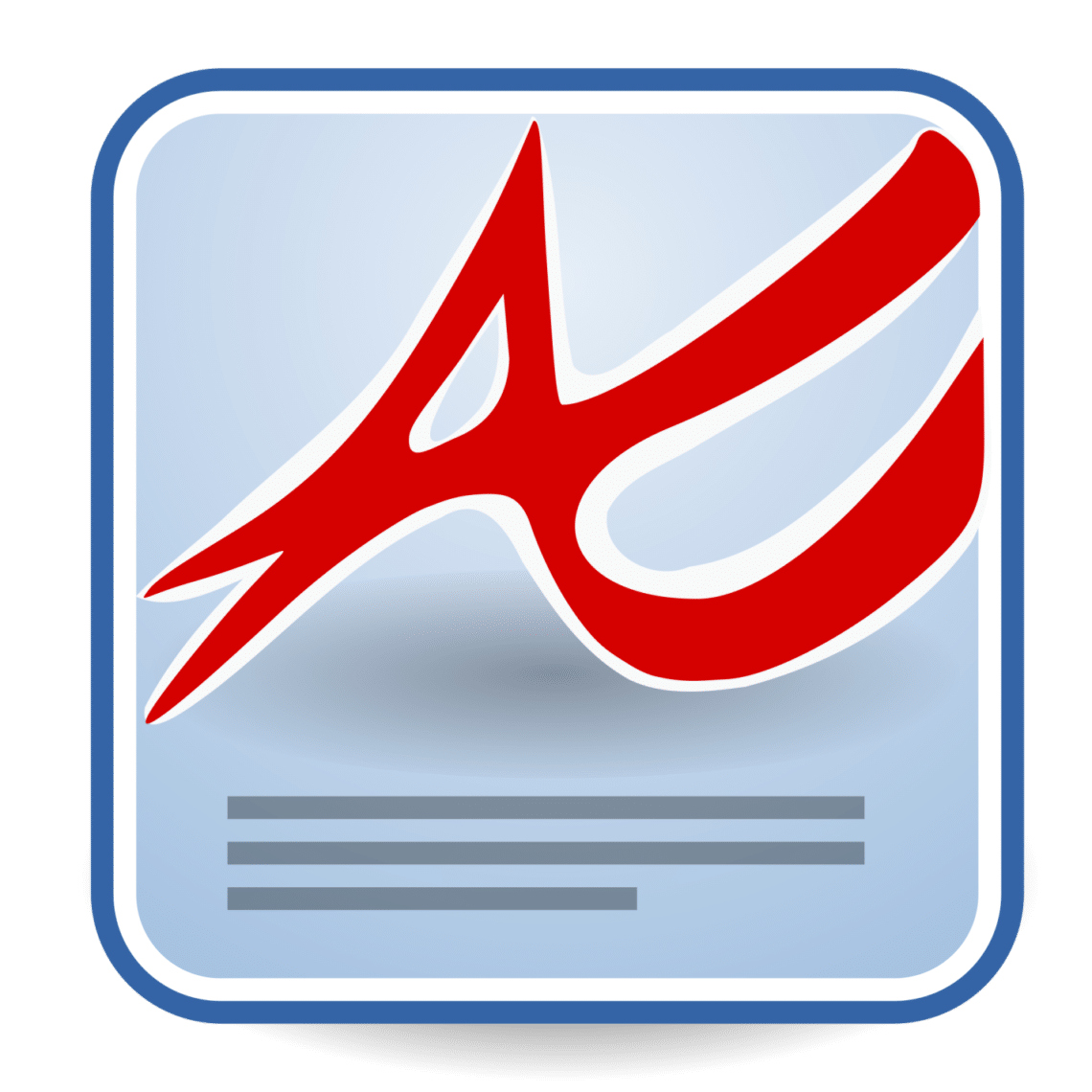
Atril ofrece características muy básicas como la personalización de la interfaz de usuario, marcadores y miniaturas en el lado izquierdo de la interfaz de usuario. Soporta formatos de archivo de documentos como PDF, PostScript y muchos más. Puedes instalar Atril ejecutando el siguiente comando en la Terminal.
Xpdf
Xpdf es un visor de PDF gratuito y de código abierto disponible tanto para Linux como para el sistema operativo Windows. Ofrece funciones muy básicas como el convertidor de PDF a PostScript, el extractor de texto, etc. Tiene una interfaz de usuario muy sencilla que te resultará muy fácil de usar.
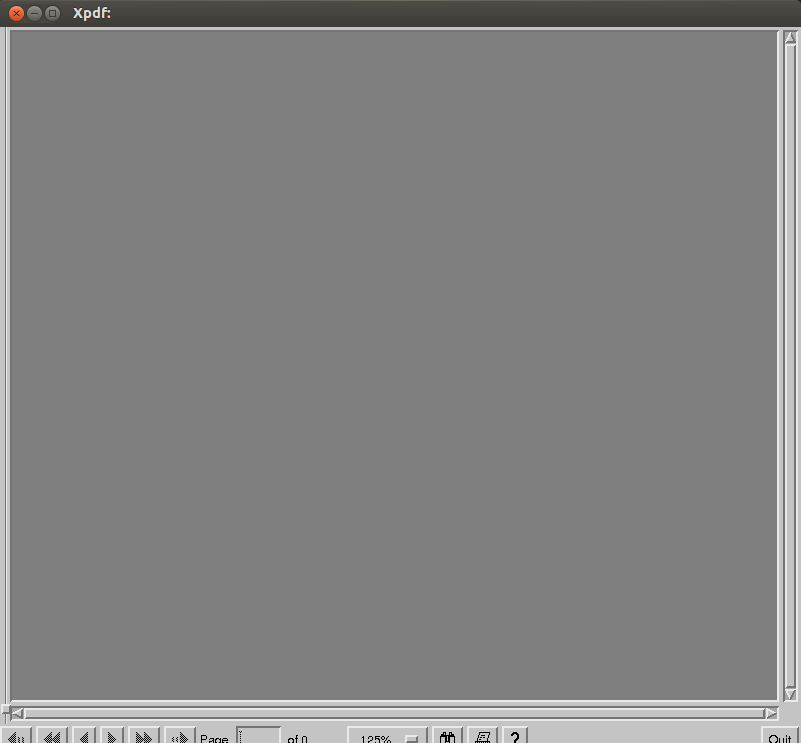
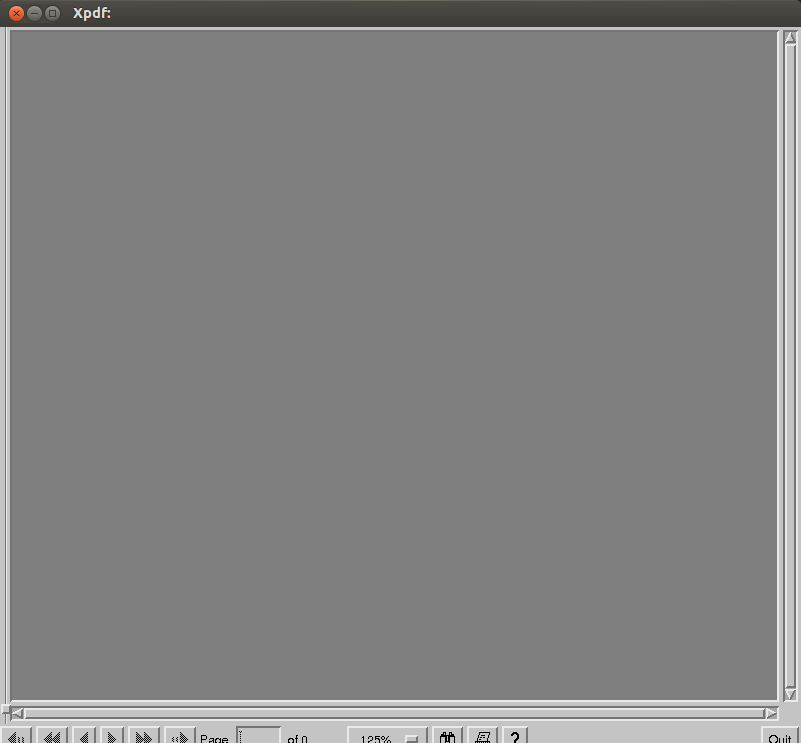
Xpdf soporta formatos de archivo de documentos como PDF, PostScript, XPS, etc. Se puede instalar directamente desde el Centro de Software de Ubuntu o ejecutando el siguiente comando en la Terminal.
Así que estos son los mejores lectores de PDF que puedes utilizar en Linux. No te olvides de compartir tus opiniones sobre otros lectores de PDF que utilices aparte de los mencionados anteriormente tuiteando en @LinuxHint